設計美工圖案可讓您尋找及重覆使用來自於 SolidWorks、DWG 和 DXF 檔案的許多圖元。
設計美工圖案的運作方式
設計美工圖案會使用 SolidWorks 檔案及模型搜尋

來搜尋特定資料夾、尋找和分解檔案,並擷取您可在 SolidWorks 中重複使用的資料。
- 零件會被分解成特徵(伸長和除料)、草圖和圖塊。
- 特徵會被分解成草圖。
- 工程圖會被分解成一般表格和圖塊。
- DWG/DXF 檔案會被分解成表格、圖塊和視圖。
當設計美工圖案進行分解時,來源檔案並不會有所變更。
使用 SolidWorks 搜尋
當您為檔案及模型進行 SolidWorks 搜尋時,分解期間所產生的影像會在
搜尋標籤

中顯示為縮小圖示。將縮小圖示拖曳到 SolidWorks 檔案中,以重新產生分解的圖元。
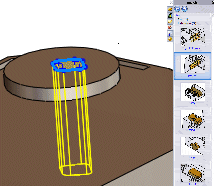
在搜尋結果中,選擇已分解檔案的縮小圖示,然後按一下文意感應工具列中的  ,以便在搜尋結果窗格中檢視已分解圖元的縮小圖示。
,以便在搜尋結果窗格中檢視已分解圖元的縮小圖示。
SolidWorks 搜尋方塊  會顯示連至圖元的搜尋路徑。在搜尋窗格中,圖元會依種類和搜尋位置來加以過濾。
會顯示連至圖元的搜尋路徑。在搜尋窗格中,圖元會依種類和搜尋位置來加以過濾。
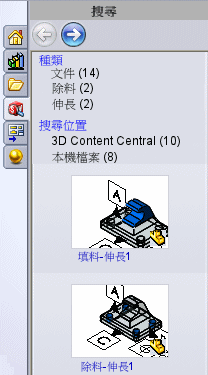
例如,如果您在所顯示的影像中選擇
填料-伸長1,則
搜尋結果窗格中會出現已分解
草圖3 的另一個縮小圖示。
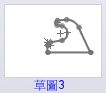
SolidWorks 搜尋方塊中會出現連至伸長的路徑。